一门提供苹果书签签名者三种方式
1.无签名,未签名,显示红色;
2.SSL证书 签名,显示已验证,绿标,显示域名网址;
3.苹果证书签名,显示已验证,绿标,显示公司名;
无签名演示
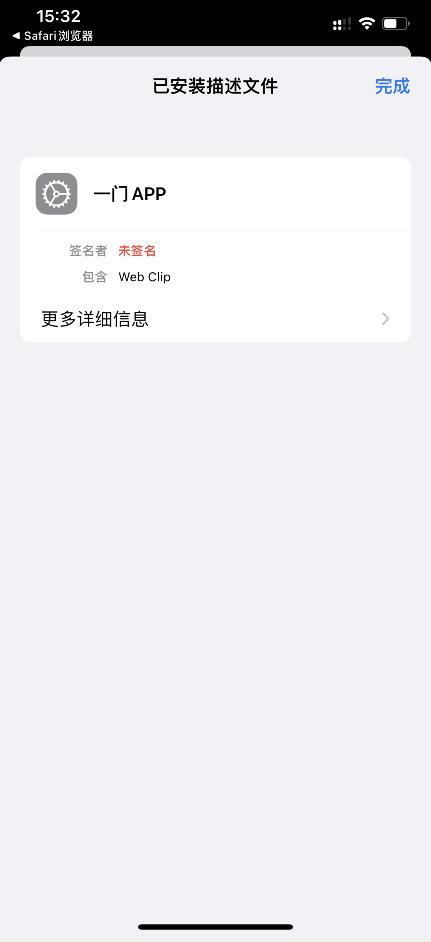
SSL签名演示
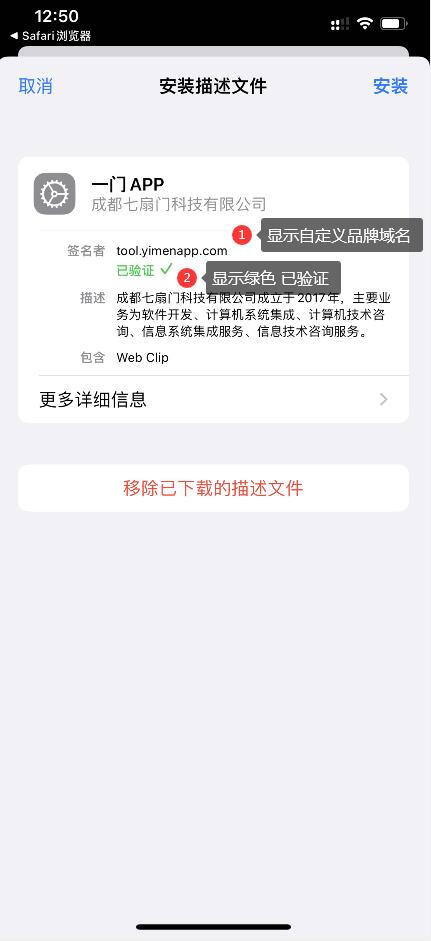
苹果证书签名演示
公司开发者账户,显示公司名

SSL签名,和公司签名,有提供系统随机证书;
也可以自定义自有证书,这里主要介绍设置自有苹果证书签名;
苹果证书一般分为个人,公司——根据实际业务需求自行自定义
您需要先有个人开发者账号、或者公司开发者账号,如果还没有加入苹果生态,您需要先向apple公司提交申请,并且缴纳688/年的年费,之后您才可以使用自有苹果证书签名显示已验证。
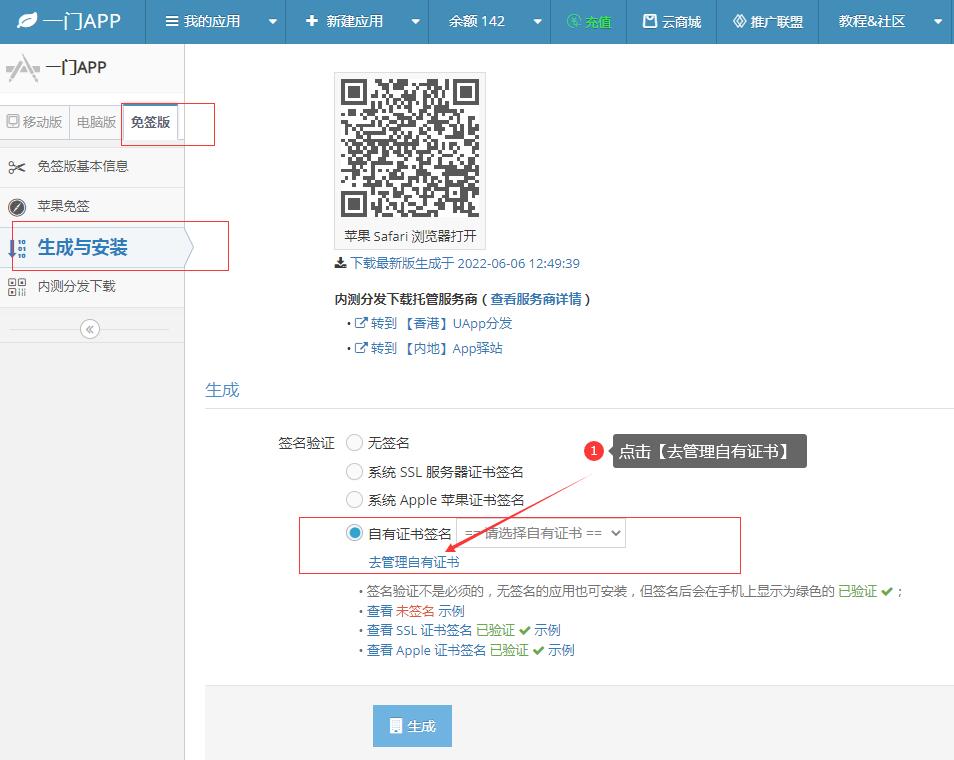
免签版-生成与安装-点击【去管理自有证书】
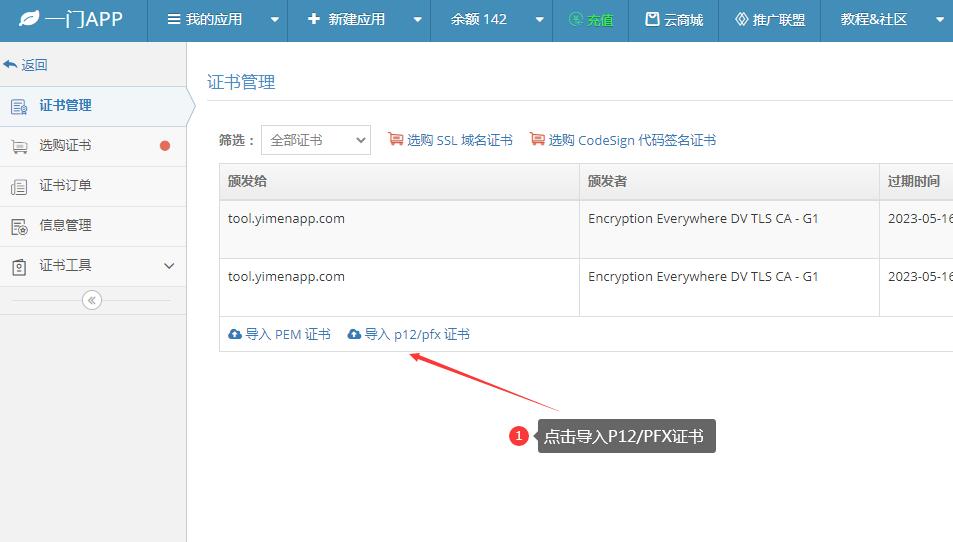
点击【 导入 p12/pfx 证书】
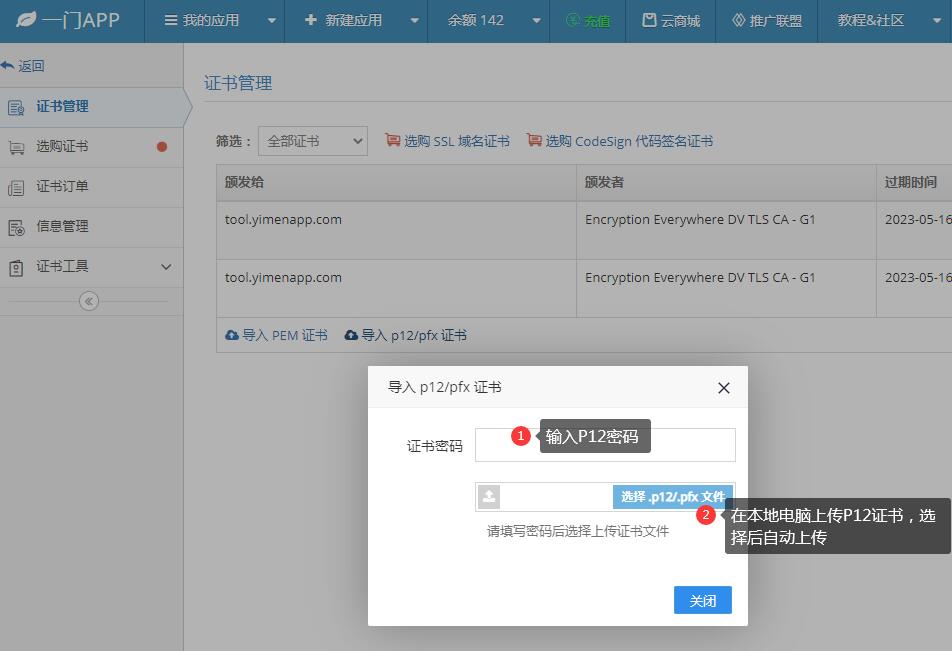
输入P12密码,从本地电脑选中证书,选中后会自动上传
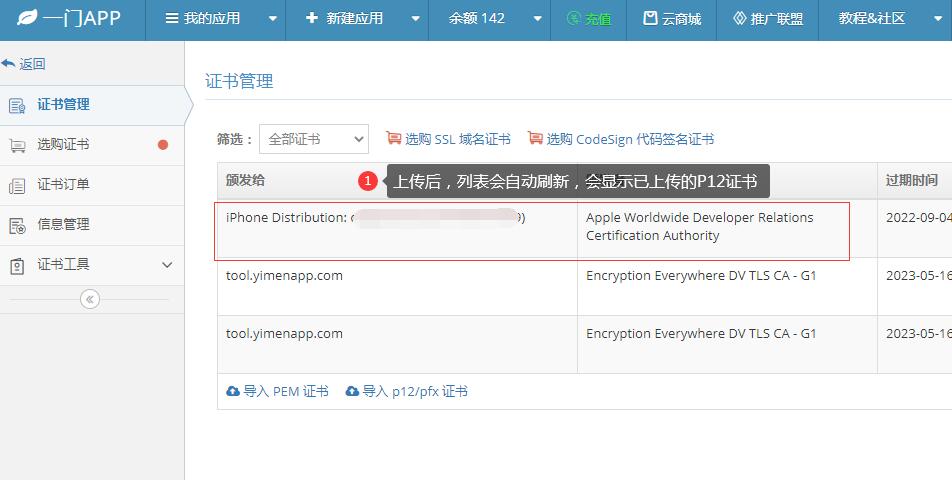
证书上传之后,返回【生成与安装】
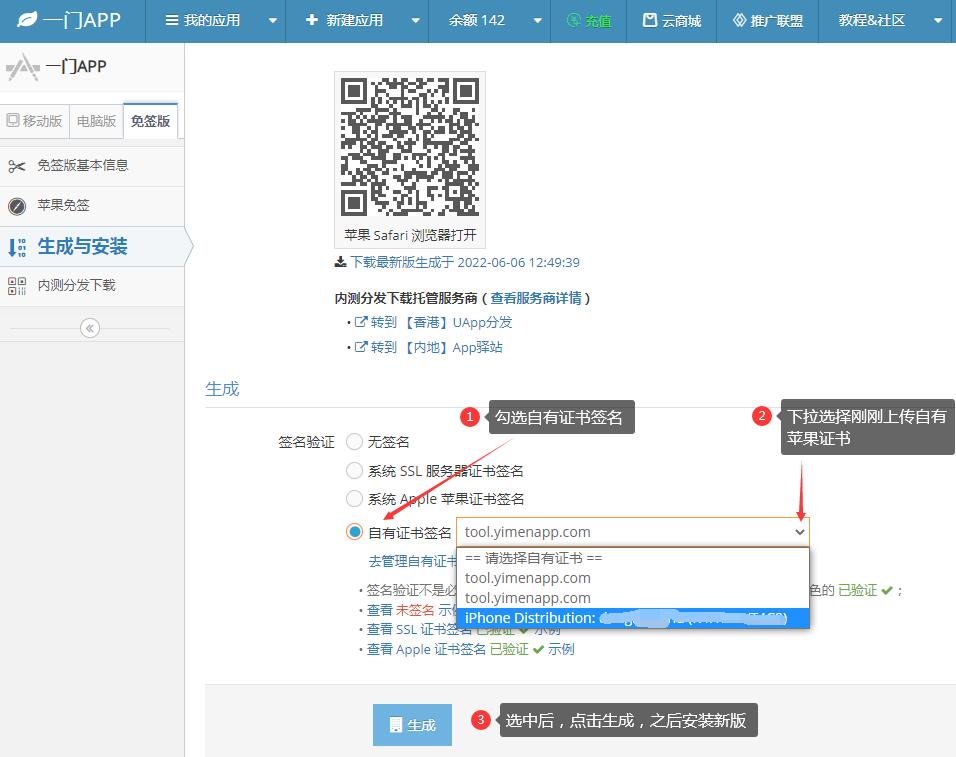
如图,选中自有苹果证书之后点击生成按钮,生成新版,之后安装新版
【个人开发者证书试列演示】

【公司开发者证书试列演示】
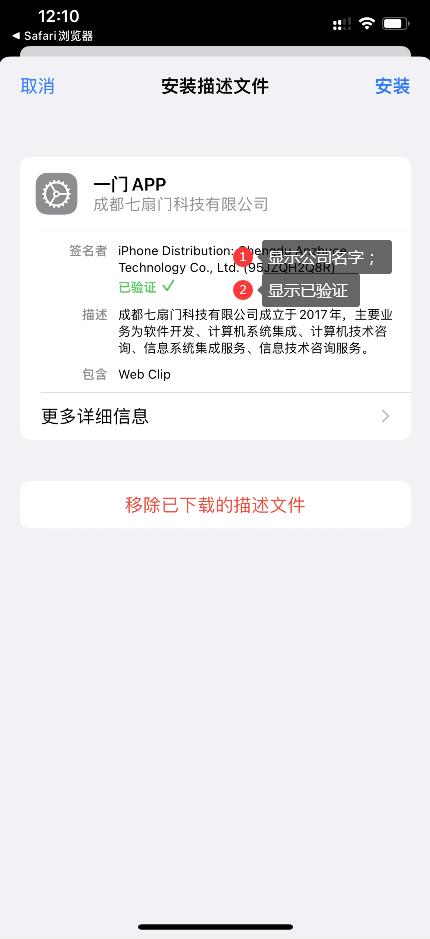
这样就完成自有苹果证书签名设置;















